Kärki
Voit muokata videota lisäämällä tehosteita ja muuttamalla pituutta "Asetukset" -kohdassa.
Videon suhteen ihmiset voivat aina viitata AVI: hen ja DivX HD: hen, mutta nämä kaksi eivät ole täsmälleen samaa ominaisuutta. AVI tai Audio Video Interleave on Windowsin kehittämä videomuoto. AVI-muodon tehtävä on sisältää pakattu video ja ääni. DivX HD on videotiedostojen pakkaamiseen tarkoitettu koodekki, jonka avulla videotiedostot pienenevät melkein ilman laadun heikkenemistä.

Muunna AVI DIVX: ksi
Ongelmana on, että AVI-videotiedostot vievät toisinaan liian paljon tallennustilaa, ja on välttämätöntä muuntaa AVI DivX HD: ksi, jotta säästät tilaa ja parannat ja parannat videota. Lisäksi kun tarvitset toista AVI-tiedostoja PS3: n tai Xboxin kohdalla AVI tulisi myös vaihtaa DivX: ksi. Tässä opetusohjelmassa vertaamme ensin AVI: tä ja DivX HD: tä yksityiskohtaisesti, sitten annamme ehdotuksia AVI: n muuntamiseksi DivX HD: ksi.
Mitä eroa tulisi olla AVI- ja DivX-koodekkivideoformaattien välillä? Saadaksesi selkeän kuvan kahden videotiedostotyypin välillä, saat lisätietoja seuraavasta taulukosta ennen AVI: n muuntamista DivX: ksi.
| AVI | DivX HD | |
| Määritelmä | Videoformaatti | Codec |
| Kehittäjä | Microsoft | DivX Inc. |
| Toiminto | Sisältää videoita | Pakkaa videoformaatteja |
| Ominaisuudet | Ei laitteistovideotoistoa / Synkroninen ohjaus ja reaaliaikainen toisto / Avaa AVI-digitaalinen videotiedosto | Korkealaatuinen videotoisto jopa 4 kt asti ja suoratoisto laitteille / edistyneet äänitoiminnot |
| Keksinnön aika | Sisältää videoita | Pakkaa videoformaatteja |
| Tukityypit | H.264/MPEG-4AVC VideoFormat(*.avi)/AVI - Audio-Video.lnterleaved(*.avi) /Lossless.uncompressed.AVI(*.avi ) | MP3, AAC, MPEG-4, H.264, H.265 |
| /AVI: DVcodecilla (*.avi) | ||
| Plussat | 1. Suosittu videomuoto 2. Tukee erilaisia tyyppejä, mukaan lukien DivX HD |
1. Melkein mitään laadun heikkenemistä 2. Pystyy muuntamaan erilaisia muotoja 3. Ota mukaan lisäominaisuuksia, kuten Xsub-tekstitys tai luvun otsikko |
| MIINUKSET | 1. Suuri koko 2. Saattaa heikentää laatua puristusprosessissa |
Vain DivX HD -videoiden toistaminen itse DivX Player -sovelluksella |
Aiseesoft Video Converter Ultimate tarjoaa muuntaa erityyppisiä videoita toivottuihin muotoihin menettämättä niiden laatua, mukaan lukien muuntaa AVI DivX HD: ksi. Se tarjoaa myös videoiden parantamisen ja muokkaamisen omien tarpeidesi mukaan. Katsotaan nyt, kuinka AVI voidaan muuntaa DivX HD: ksi tietokoneella.
Tärkeimmät ominaisuudet Aiseesoft Video Converter Ultimate
Vaihe 1 Lataa ja asenna Video Converter
Lataa Aiseesoft Video Converter Ultimate ja asenna ohjelma. Käynnistä ohjelma AVI: n muuntamiseksi DivX HD: ksi. Valitse "Lisää tiedosto" -painike ja lisää AVI-video tietokoneeltasi tai vedä tiedosto vain työpöydältä.

Vaihe 2 Valitse lähtömuotoksi DivX
Avaa avattava "Profiili" -luettelo ja napsauta "Yleinen video". Näyttöön tulee videomuotojen luettelo. Valitse muotoksi "DivX". Napsauta "Selaa" -painiketta ja valitse tulostetun videon kohde.
Kärki
Voit muokata videota lisäämällä tehosteita ja muuttamalla pituutta "Asetukset" -kohdassa.
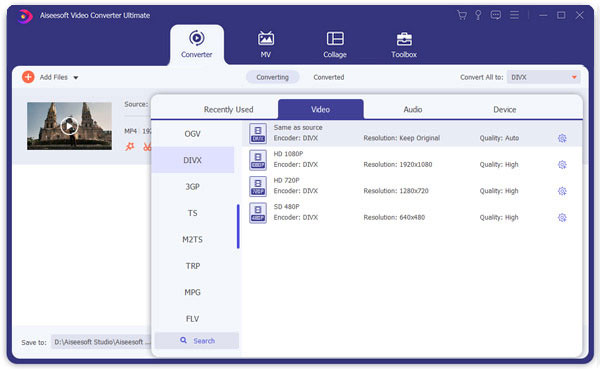
Vaihe 3 Muunna AVI DivX HD: ksi
Napsauta oikeassa alakulmassa olevaa "Muunna" -painiketta ja avaa muuntaa AVI DivX HD: ksi. Kun olet suorittanut tämän vaiheen, katso video elektroniikkalaitteistasi varmistaaksesi, että olet saavuttanut toivotun vaikutuksen.

Jos et halua ladata AVI: tä DivX-muuntajiin, löydät suositellun online-ratkaisun AVI: n muuntamiseen DivX HD: ksi. On varmasti helpompaa muuntaa verkossa, koska sinun ei tarvitse ladata ja asentaa ohjelmistoja. Mutta online-muuntimella on myös joitain rajoituksia, kuten kokorajoitus. Katsotaan nyt, kuinka muuntaa AVI DivX HD: ksi Bear File Converter -sovelluksella.
Vaihe 1 Siirry Bear File Converter -sivuston verkkosivuille https://www.ofoct.com/ ja napsauta valikkorivin "videomuunnin". Sitten tulee verkkosivusto, joka koostuu monenlaisista muunnoksista. Valitse viimeinen ja napsauta "Muunna AVI DivX HD: ksi".
Vaihe 2 Aloita asetusvaihtoehdon valitseminen. Voit asettaa halutun lähtövideon koon ja videon laadun sekä äänen näytteenottotaajuuden ja äänikanavat. Kiinnitä huomiota vain ladattavan tiedoston kokoon, jonka pitäisi olla alle 50 Mt.
Vaihe 3 Napsauta asetuksen alla joko "Lisää tiedosto" -painiketta tai vetämällä AVI-tiedostoja tälle sivulle ladataksesi tiedoston, jonka haluat muuntaa AVI-tiedostoksi DivX HD. Jos tiedosto tulee verkkosivustolta, voit kirjoittaa AVI-videon osoitteen tyhjään kenttään. Ja aloita AVI-muuntaminen DivX HD: ksi.
Kärki
Kaikki ladatut ja muunnetut tiedostot poistetaan automaattisesti 2 tunnin kuluttua.
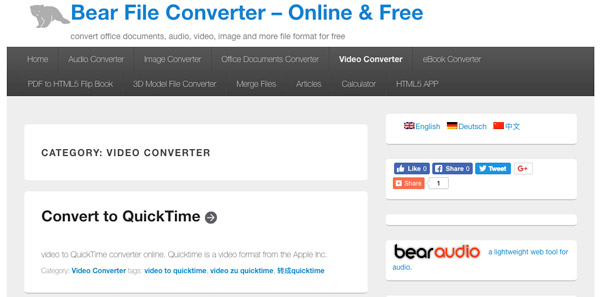
Tässä opetusohjelmassa olemme oppineet eron AVI: n ja DivX HD: n välillä ja tarpeen muuttaa AVI: tä DivX HD: ksi. Tiedostojen muuntaminen verkossa on helpompaa, mutta se ei ole niin tehokas kuin Aiseesoft Video Converter Ultimate -sovelluksen muuntaminen. Sillä ei ole rajoituksia videon koosta, ja se voi säilyttää alkuperäisen ja tulostetun videon tietokoneellesi. Jos sinulla on lisää kysymyksiä, ota meihin yhteyttä nopeasti.